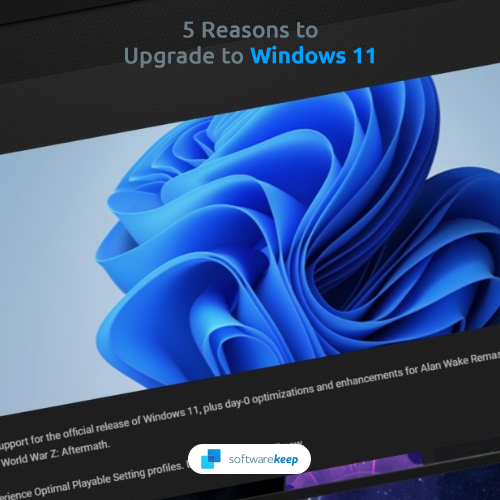Замрзавање реда или колоне у програму Екцел одличан је начин да побољшате не само дизајн прорачунске табеле, већ и њену функционалност. Замрзнути (такође названи и закључани) редови, колоне или појединачне ћелије остају на екрану чак и док се крећете, омогућавајући вам да креирате заглавља и кључне уносе података.

Олакшајте проналажење важних података или поређења користећи предност ове функције у програму Екцел за Мац. Овај чланак иде у-дубина о свим аспектима замрзавања реда, колоне или ћелије како бисте си олакшали живот када радите са водећом табеларном апликацијом за Мац системе.
Замрзните редове и колоне у програму Екцел за Мац
Пре него што започнете замрзавање и закључавање, морате да се уверите да сте у правом режиму приказа. Након отварања програма Екцел и документа на којем радите, пређите на Поглед картицу у интерфејсу врпце и уверите се да је Нормално приказ је изабран.

Након што ово завршите, можете наставити са одговарајућим корацима описаним у наставку.
Замрзните горњи ред
- Отворите документ на којем желите да радите у програму Екцел.
- Пребаците се на Поглед картицу у интерфејсу Риббон, која се налази на врху Екцел прозора.
- Кликните на Замрзни горњи ред икону. Ово ће аутоматски замрзнути и закључати први ред у документу. (1)

- Замрзавање означава доњи ред реда који постаје тамнији од осталих линија, што показује да је ред тренутно замрзнут.
Замрзните прву колону
- Отворите документ на којем желите да радите у програму Екцел.
- Пребаците се на Поглед картицу у интерфејсу Риббон, која се налази на врху Екцел прозора.
- Кликните на Замрзни прву колону икону. Ово ће аутоматски замрзнути и закључати прву колону у вашем документу. (А)

- Замрзавање означава десна линија колоне која постаје тамнија од осталих линија, што показује да је колона тренутно замрзнута.
Замрзните горњи ред и прву колону
- Отворите документ на којем желите да радите у програму Екцел, а затим изаберите Б2 ћелија.

- Пребаците се на Поглед картицу у интерфејсу Риббон, која се налази на врху Екцел прозора.
- Кликните на Замрзни окна икону. Ово ће аутоматски замрзнути и закључати први ред и колону у вашем документу. (А и 1)

- Замрзавање означава доњи ред реда и десна линија колоне који постају тамнији од осталих линија, што показује да су тренутно замрзнути.
Замрзните колико желите редова или колона
Ако желите замрзнути више колона и / или редова, то можете учинити све док су горњи ред и колона вашег документа.

На пример, избором ћелије Ц7 замрзнуће се редови и колоне означени плавом бојом.
Све што треба да урадите је да изаберете колону десно од последње колоне коју желите замрзнути, изаберете ред испод последњег реда који желите да замрзнете и кликнете Замрзни окна .
Како одмрзнути редове или колоне
Да бисте одмрзнули редове и колоне, идите на картицу Поглед на вашој врпци и кликните на Одмрзните стакла дугме. Ово ће уклонити замрзнуте ознаке из редова и колона, омогућавајући вам да у тренутку вратите свој документ у нормалу.
Да ли вас занимају други водичи и водичи за Мицрософт Оффице? Обавезно погледајте наш наменски одељак центра за помоћ да бисте пронашли све потребне информације о водећем канцеларијском пакету у целом свету. Ниједно питање није остало без одговора.